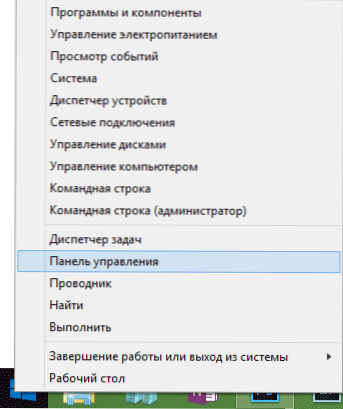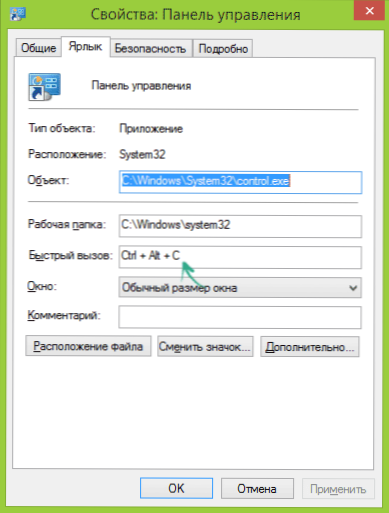U uputama pišete: "Otvorite upravljačku ploču, odaberite stavke programa i komponente", nakon čega se ispostavlja da svi korisnici ne znaju kako otvoriti upravljačku ploču, a ta stavka nije uvijek prisutna. Ispunite prazninu.
U uputama pišete: "Otvorite upravljačku ploču, odaberite stavke programa i komponente", nakon čega se ispostavlja da svi korisnici ne znaju kako otvoriti upravljačku ploču, a ta stavka nije uvijek prisutna. Ispunite prazninu.
U ovom priručniku postoji 5 načina za ulazak u upravljačku ploču sustava Windows 10 i Windows 8.1, od kojih neki djeluju u sustavu Windows 7. Istodobno, videozapis s demonstracijom tih metoda na kraju.
Napomena: Imajte na umu da u velikom broju članaka (ovdje i na drugim mjestima), ako odredite bilo koju stavku na upravljačkoj ploči, ona je uključena u prikaz "ikona", dok je u sustavu Windows omogućen prikaz "Kategorija". , Preporučujem da to uzmete u obzir i odmah se prebacite na ikone (u polju "Pogled" u gornjem desnom kutu upravljačke ploče).

Otvorite upravljačku ploču kroz "Run"
Dijaloški okvir "Run" je prisutan u svim najnovijim verzijama sustava Windows i uzrokovan je kombinacijom tipki Win + R (gdje je Win ključ s logotipom OS-a). Kroz "Run" možete pokrenuti bilo što, uključujući i upravljačku ploču.

Da biste to učinili, samo unesite riječ kontrola u okvir za unos, a zatim kliknite "U redu" ili tipku Enter.
Usput, ako iz nekog razloga trebate otvoriti upravljačku ploču preko naredbenog retka, također možete upisati u njega kontrola i pritisnite Enter.
Postoji još jedna naredba s kojom možete pristupiti upravljačkoj ploči uz pomoć "Run" ili preko naredbenog retka: istraživač shell: ControlPanelFolder

Brzi pristup upravljačkoj ploči sustava Windows 10 i Windows 8.1
Ažuriranje 2017: u Windows 10 1703 Ažuriranje autora, stavka na upravljačkoj ploči nestala je iz Win + X izbornika, ali ga možete vratiti: Kako vratiti upravljačku ploču na izbornik Start u sustavu Windows 10.
U sustavu Windows 8.1 i Windows 10 možete doći do upravljačke ploče u samo jednom ili dva klika. Za ovo:
- Pritisnite tipke Win + X ili kliknite desnom tipkom miša na gumb "Start".
- Na izborniku koji se pojavi odaberite "Upravljačka ploča".
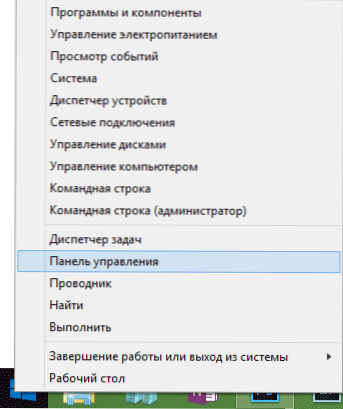
Međutim, u sustavu Windows 7 to se može učiniti ne manje brzo - željena stavka je prisutna u uobičajenom izborniku Start prema zadanim postavkama.
Koristimo pretraživanje
Jedan od najdjelotvornijih načina za pokretanje nečega što ne znate otvoriti u sustavu Windows jest korištenje ugrađenih funkcija pretraživanja.
U sustavu Windows 10 polje za pretraživanje zadano je na programskoj traci. U sustavu Windows 8.1 možete pritisnuti tipke Win + S ili početi pisati dok ste na početnom zaslonu (s pločicama aplikacije). A u sustavu Windows 7 ovo je polje prisutno pri dnu izbornika Start.

Ako upravo počnete upisivati "Upravljačka ploča", u rezultatima pretraživanja brzo ćete vidjeti željenu stavku i možete ga pokrenuti jednostavnim klikom.
Osim toga, kada koristite ovu metodu u sustavu Windows 8.1 i 10, možete kliknuti desnom tipkom miša na traženu upravljačku ploču i odabrati stavku "Prikvači traku zadataka" za brzo pokretanje u budućnosti.
Napominjem da se u nekim predgradama sustava Windows, kao iu nekim drugim slučajevima (na primjer, nakon samostalnog instaliranja jezičnog paketa), upravljačka ploča nalazi samo ulazeći u "Upravljačku ploču".
Izrada prečaca za pokretanje
Ako često trebate pristup upravljačkoj ploči, možete jednostavno izraditi prečac da biste ga pokrenuli ručno. Da biste to učinili, desnom tipkom miša kliknite radnu površinu (ili bilo koju mapu), odaberite "Stvori" - "Prečac".

Nakon toga, u polju "Odredite mjesto objekta" unesite jednu od sljedećih opcija:
- kontrola
- istraživač shell: ControlPanelFolder
Kliknite "Dalje" i unesite željeni naziv prikaza oznake. U budućnosti, kroz svojstva prečaca, također možete promijeniti ikonu, ako to želite.
Vruće tipke za otvaranje upravljačke ploče
Prema zadanim postavkama, sustav Windows ne nudi kombinaciju tipki za vraćanje da biste otvorili upravljačku ploču, ali ga možete izraditi, uključujući bez upotrebe dodatnih programa.
Da biste to učinili, slijedite ove korake:
- Izradite prečac kao što je opisano u prethodnom odjeljku.
- Desnom tipkom miša kliknite prečac, odaberite "Svojstva".
- Kliknite u polje "Brzi poziv".
- Pritisnite željenu kombinaciju tipki (Ctrl + Alt + ključ je potreban).
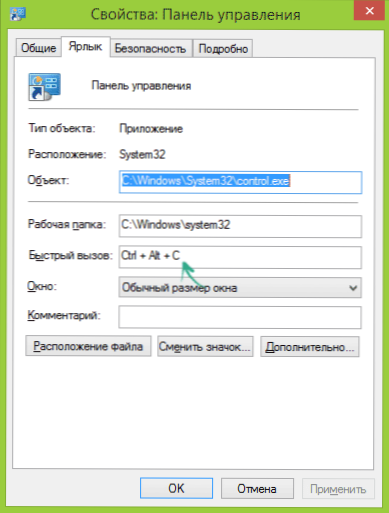
- Kliknite U redu.
Gotovo, sada pritiskom na kombinaciju po vlastitom izboru, pokrenut će se upravljačka ploča (samo ne uklonite prečac).
Video - kako otvoriti upravljačku ploču
Konačno, video tutorial o pokretanju upravljačke ploče, koji prikazuje sve gore navedene metode.
Nadam se da su ove informacije korisne korisnicima novaca, a istodobno je pomoglo da vidim da se gotovo sve u sustavu Windows može učiniti na mnogo više načina.